vscode python环境搭建(手把手教你详细步骤)
vscode是一个相当优秀的 IDE ,具备开源、跨平台、模块化、插件丰富、启动时间快、颜值高、可高度定制等等优秀的特质,最近几年流行度也是越来越高。今天来跟大家分享下在 vscode 下配置和使用 Python,作为对 PyCharm 的替代选择之一。关于vscode的安装,请参考小编之前的文章。
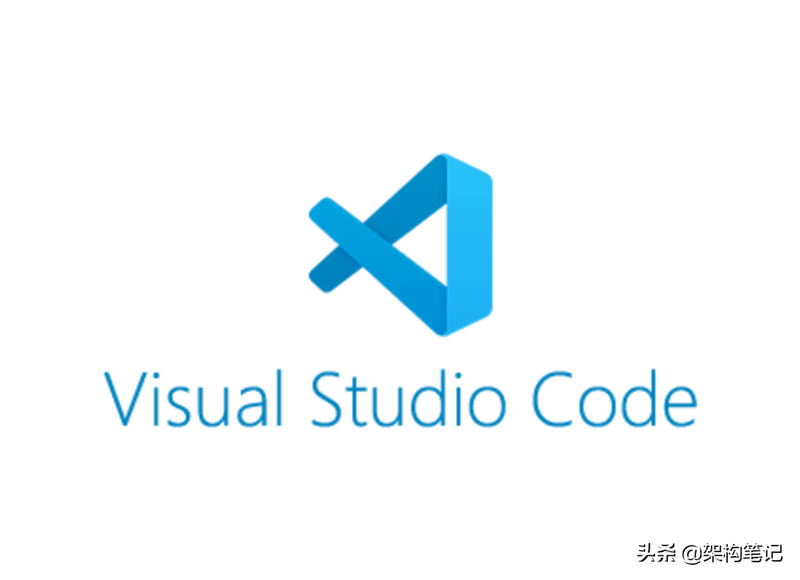
一、Python 简介
Python 是一门优雅而健壮的编程语言,它继承了传统编译语言的强大性和通用性,同时也借鉴了脚本语言和解释语言的易用性。
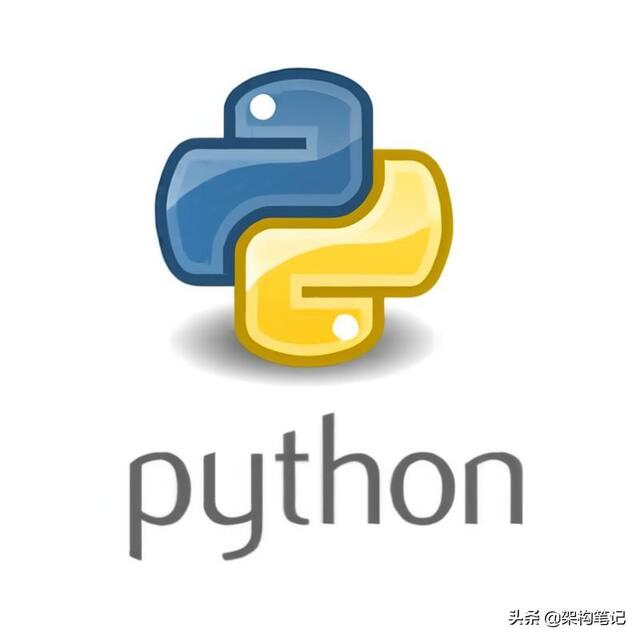
Python是由创始人贵铎·范·罗萨姆(Guido van Rossum)在阿姆斯特丹于1989年圣诞节期间,为了打发圣诞节的无趣,开发的一个新的解释型脚本语言。之所以选中Python(大蟒蛇的意思)作为该编程语言的名字,是因为他是BBC当时正在热播的喜剧连续剧“Monty Python”的爱好者。
Python 是一种解释型语言: 这意味着开发过程中没有了编译这个环节。类似于PHP和Perl语言。
Python 是交互式语言: 这意味着,您可以在一个 Python 提示符 >>> 后直接执行代码。
Python 是面向对象语言: 这意味着Python支持面向对象的风格或代码封装在对象的编程技术。
Python 是初学者的语言:Python 对初级程序员而言,是一种伟大的语言,它支持广泛的应用程序开发,从简单的文字处理到 www 浏览器再到游戏。
二、安装vscode 的 python插件
在 VS Code 中配置 Python 环境,第一个要安装的插件,就是 Python 插件。安装插件会给使在编写代码的过程中,给我们一些智能提示,比如snippets, debug等。
Python插件的全称为Python extension for Visual Studio Code,这个扩展插件是由微软官方提供的,支持但不仅限于以下功能:
通过 Pylint 或 Flake8 支持代码检查
在 VS Code 编辑器中调试代码
IntelliSense 支持自动完成,代码导航和格式化
支持 Jupyter Notebook,Pytest 和 Unittest
在编辑器中轻松切换 Python 环境
如图所示,选择Python插件,点击【安装】按钮进行安装。

安装完毕后,VSCode应该会出现提示:需要你选择一个Python的解析器,点击Select Python Interpreter。如图所示,选择Python 3.x版本。

到这里,我们终于可以使用VSCode编写python代码了。
原文地址:https://tangjiusheng.com/it/842.html


 赣公网安备36072102000190
赣公网安备36072102000190